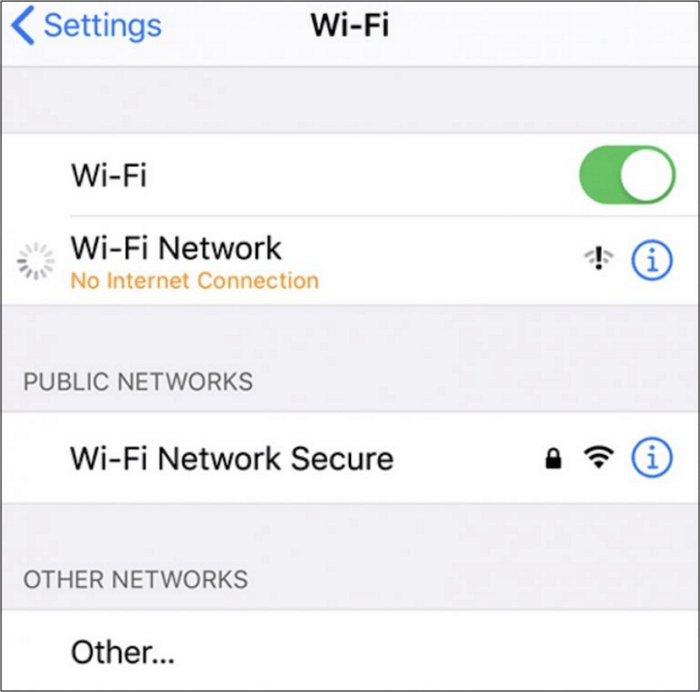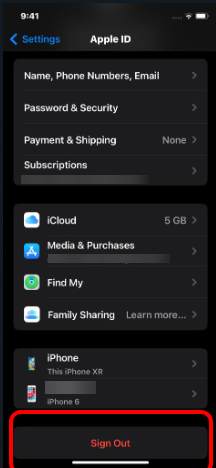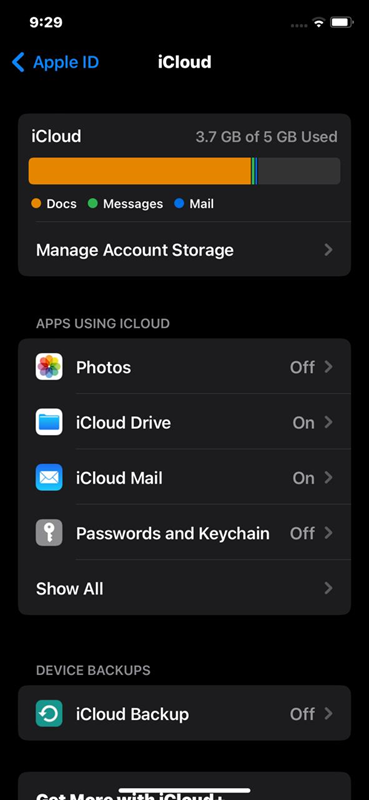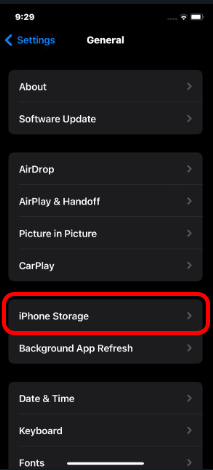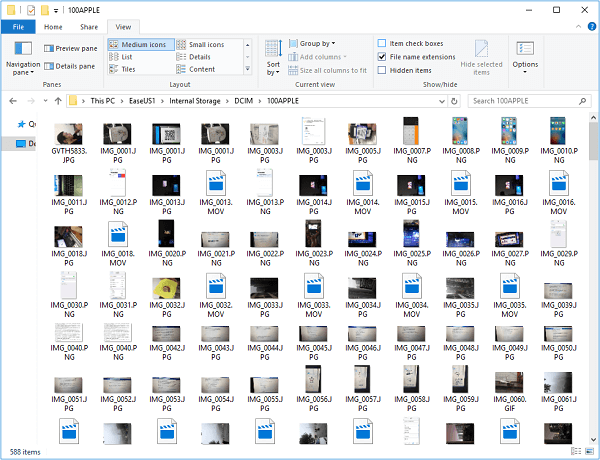Punti salienti:
- Il motivo per cui le tue app non sono state trasferite sul nuovo iPhone potrebbe essere la compatibilità del dispositivo, una versione iOS obsoleta, problemi dell'App Store o errori di backup.
- Per correggere le app che non sono state trasferite sul nuovo iPhone, devi controllare la connessione di rete, l'account ID Apple, il processo di ripristino e lo spazio di archiviazione dell'iPhone. Puoi anche forzare il riavvio del tuo iPhone, inserire la password corretta per trasferire le app acquistate e ripristinare nuovamente da iCloud o dai backup di iTunes.
- Per trasferire tutto sul nuovo iPhone 15/14/13, puoi utilizzare uno strumento di trasferimento dati per trasferire i tuoi file dal vecchio iPhone al nuovo iPhone.
Se di recente hai effettuato l'aggiornamento all'ultimo iPhone 15/14/13 e hai scoperto che le tue app preferite non sono state trasferite con te, non c'è bisogno di allarmarsi. Riconosciamo il fastidio che ciò provoca, poiché molti hanno dovuto affrontare questo dilemma. Siamo qui per demistificare questo per te. In questo articolo esploreremo diversi motivi per cui le tue app non sono state trasferite sul nuovo iPhone e offriremo alcune strategie per risolvere questo problema. Esaminiamo gli scenari tipici e illuminiamo i modi per garantire che le tue app ti accompagnino senza intoppi.
Come risolvere il problema con il mancato trasferimento delle app sul nuovo iPhone
Ora, diamo un'occhiata ad alcune strategie per risolvere il dilemma "le app non sono state trasferite sul nuovo iPhone":
1. Controlla la connessione di rete
Se le tue app sembrano riluttanti al trasferimento, potrebbe trattarsi di un problema di rete. A volte, potresti riscontrare un problema di lentezza di Internet su iPhone . Segui questi passi:
Passaggio 1. Verifica che la connessione dati Wi-Fi o mobile sia stabile.
Passaggio 2. Visita l'App Store e seleziona "Aggiornamenti" per aggiornare l'elenco delle app.
Passaggio 3. Riprova a scaricare le app mancanti toccando l'icona della nuvola accanto ai loro nomi.
Passaggio 4. Se i problemi persistono, prova a alternare tra Wi-Fi e dati mobili o a riavviare il router.
![internet dell'iphone lento]()
2. Controlla il tuo account ID Apple
Il tuo ID Apple è fondamentale per i download delle app. Conferma la sua integrità con questi passaggi:
Passo 1. Vai su "Impostazioni" sul tuo iPhone e seleziona il tuo nome.
Passaggio 2. Fai clic sul banner ID Apple e verifica di aver effettuato l'accesso con l'ID Apple corretto.
Passaggio 3. Esci e accedi nuovamente per aggiornare le informazioni del tuo account.
![esci dall'ID Apple]()
Passaggio 4. Prova a scaricare nuovamente le app.
3. Controlla se il processo di ripristino è ancora in corso
Durante la configurazione iniziale, i processi di ripristino potrebbero richiedere del tempo. Verificalo con i seguenti passaggi:
Passaggio 1. Apri "Impostazioni" e tocca "ID Apple".
Passo 2 . Passare a "iCloud" e quindi a "Gestisci spazio di archiviazione".
![gestire la memoria dell'iPhone]()
Passaggio 3. Controlla se le app in questione sono elencate come ripristinate.
Passaggio 4. Se il restauro è in corso, sii paziente e lascialo completare.
4. Controlla lo spazio di archiviazione di iCloud e iPhone
Spazio di archiviazione insufficiente può ostacolare i trasferimenti di app. Potresti ricevere il messaggio " Memoria iPhone piena " sul tuo iPhone. Assicurati di avere ampio spazio seguendo questi passaggi:
Passaggio 1. Vai su "Impostazioni" e tocca "Generale", quindi "Archiviazione iPhone".
![spazio di archiviazione dell'iPhone]()
Passaggio 2. Controlla lo spazio di archiviazione disponibile ed elimina gli elementi non necessari, se necessario.
Passaggio 3. Riprova il processo di trasferimento dell'app.
Se vuoi sapere come svuotare la memoria su iPhone , puoi leggere gli articoli correlati.
5. Forza il riavvio del tuo iPhone
Un semplice riavvio può risolvere molti problemi. Segui questi passi:
Passaggio 1. Per iPhone 8 e versioni successive: premi e rilascia brevemente il pulsante Volume su, quindi il pulsante Volume giù. Tieni premuto il pulsante laterale finché non è visibile il logo Apple.
Passaggio 2. Per iPhone 7 e 7 Plus: tieni premuti entrambi i pulsanti laterale e volume giù finché non viene visualizzato il logo Apple.
Passaggio 3. Per iPhone 6s e versioni precedenti: tieni premuti sia il pulsante Home che quello superiore (o laterale) finché non è visibile il logo Apple.
📖Leggi anche: Come forzare il riavvio iPhone 13
6. Inserisci la password corretta per trasferire le app acquistate
Assicurati che venga utilizzata la password corretta per i trasferimenti di app:
Passo 1 . Apri "Impostazioni".
Passaggio 2. Tocca il tuo ID Apple e seleziona "Visualizza ID Apple".
Passaggio 3 . Inserisci la tua password correttamente.
Passaggio 4. Riprova a scaricare le app.
7. Ripristina nuovamente da iCloud o dai backup di iTunes
Se tutto il resto fallisce, prova a ripristinare dai backup di iTunes o iCloud. Come ripristinare il tuo iPhone dal backup di iTunes.
Passaggio 1. Collega il tuo iPhone a un computer e apri iTunes o Finder.
Passo 2 . Scegli "Ripristina backup" e seleziona il backup più rilevante.
![ripristinare il backup dell'iPhone con iTunes]()
Passaggio 3. Segui le istruzioni per completare il processo di ripristino.
Se desideri sapere come ripristinare iPhone dal backup iCloud , fai clic per apprendere il metodo.
Seguendo metodicamente questi passaggi, puoi aumentare le probabilità di risolvere il problema e garantire un trasferimento agevole dell'app sul tuo nuovo iPhone 15/14/13.
Come trasferire tutto sul nuovo iPhone 15/14/13
Abbiamo delineato sette strategie per risolvere il problema "le app non sono state trasferite sul nuovo iPhone". Ora parliamo di un metodo semplice per garantire che tutti i tuoi dati, incluse app, foto, video, contatti e altro, vengano trasferiti sul tuo nuovo iPhone. Consigliamo EaseUS MobiMover per una migrazione dei dati semplice. Questo strumento intuitivo semplifica il processo di trasferimento, permettendoti di trasferire tutto da iPhone a iPhone senza iCloud.
🔥Caratteristiche principali di EaseUS MobiMover:
- Trasferimento completo dei dati: migra vari tipi di dati, tra cui foto, video, musica, contatti, messaggi e altro, tra dispositivi. (Clicca qui per vedere come trasferire messaggi da iPhone a iPhone .)
- Trasferimento bidirezionale: facilita i trasferimenti tra iPhone o tra un iPhone e un computer e viceversa. Ad esempio, puoi trasferire file da iPhone a PC .
- Backup selettivo dei dati: ti consente di eseguire il backup del tuo iPhone senza iCloud o iTunes. Puoi ripristinare iPhone dal backup del computer .
- Veloce e affidabile: sperimenta trasferimenti rapidi e affidabili con MobiMover.
Per iniziare a utilizzare EaseUS MobiMover, visita il sito ufficiale, scarica il software e segui le semplici istruzioni per iniziare a trasferire tutti i tuoi dati importanti sul tuo nuovo iPhone. Adotta un processo di migrazione dei dati senza preoccupazioni!
🔥Come trasferire dati da iPhone a iPhone con EaseUS MobiMover
- Scarica e installa EaseUS MobiMover sul tuo computer.
- Collega entrambi gli iPhone al computer con cavi compatibili e tocca "Fidati di questo computer".
- Avvia EaseUS MobiMover e scegli la modalità " Da telefono a telefono ".
- Seleziona il tipo di dati che desideri trasferire e fai clic su "Trasferisci" per avviare il processo.
- Attendi il completamento del processo di trasferimento.
- Una volta completato, fai clic su "Trasferisci altro" se desideri spostare altri file sull'iPhone di destinazione.
![passaggi di trasferimento mobimover]()
Perché le app non vengono trasferite sul nuovo iPhone 15/14/13?
Se sei perplesso sul motivo per cui le tue app non sono state trasferite sul tuo nuovo iPhone, considera questi fattori principali:
- Ostacoli di compatibilità: a volte, le app hanno bisogno di un po' di tempo per mettersi al passo con gli ultimi modelli di iPhone. Se gli sviluppatori non hanno ottimizzato le loro app per la versione iOS più recente o per il tuo nuovo brillante dispositivo, potresti riscontrare problemi di compatibilità.
- Versione iOS obsoleta: se il tuo vecchio iPhone funzionava con una versione iOS precedente, alcune app potrebbero non essere trasferite correttamente sul nuovo dispositivo, in particolare se il nuovo iPhone funziona con un iOS più recente.
- Problemi dell'App Store: a volte, i problemi dell'App Store possono ostacolare il trasferimento regolare delle app. Interruzioni di rete o errori temporanei potrebbero interrompere il processo di download, lasciandoti senza app essenziali.
- Errori di backup: la colpa potrebbe essere un backup incompleto o danneggiato. Se le tue app non erano incluse nel backup o se il backup era difettoso, il passaggio al nuovo iPhone potrebbe comportare la mancanza di app.
Conclusione
In sintesi, scoprire come risolvere il problema "le app non sono state trasferite sul nuovo iPhone" può lasciare perplessi. Tuttavia, comprendendo le potenziali cause e le misure correttive, puoi superare queste sfide e garantire una transizione dell'app fluida. Dalla garanzia della connettività di rete alla verifica del tuo ID Apple e all'utilizzo di varie tecniche di risoluzione dei problemi, abbiamo trattato le strategie essenziali.
Inoltre, per un trasferimento dati completo e semplice, considera l'utilizzo di EaseUS MobiMover. La sua natura intuitiva e le sue robuste funzionalità lo rendono una scelta eccellente per trasferire senza interruzioni un'ampia gamma di tipi di dati tra dispositivi. Per una transizione più fluida al tuo nuovo iPhone, prova EaseUS MobiMover.
Le domande frequenti sulle app non sono state trasferite sul nuovo iPhone 15/14/13
Ecco alcune domande comuni sul mancato trasferimento delle app sul tuo nuovo iPhone.
1. Come posso eseguire il backup delle mie app sul computer?
Per proteggere le tue app sul computer, utilizza iTunes o Finder. Collega il tuo iPhone al computer, avvia iTunes o Finder, scegli il tuo dispositivo e scegli "Esegui il backup adesso". Questa azione genererà un backup completo del tuo dispositivo, comprese le app, sul tuo computer.
2. Come posso trasferire le app sul mio nuovo iPhone senza iCloud?
Se preferisci non utilizzare iCloud, puoi utilizzare iTunes o Finder per il trasferimento. Collega il tuo vecchio iPhone al computer, crea un backup, quindi collega il tuo nuovo iPhone. Scegli "Ripristina da backup" in iTunes o nel Finder, seleziona il backup recente e le app dovrebbero essere trasferite sul tuo nuovo iPhone.
3. Come trasferire app da iPhone a iPhone dopo la configurazione?
Nei casi in cui il tuo nuovo iPhone è già operativo e desideri spostare successivamente le app, l'App Store è al tuo servizio. Vai all'App Store, seleziona la scheda "Oggi", fai clic sull'icona del tuo profilo e premi "Acquistato". Ciò ti consente di riacquistare e installare tutte le app acquistate in precedenza.
4. Il backup di iCloud ripristina tutte le app?
Sì, il backup iCloud ripristina tutte le app di cui è stato precedentemente eseguito il backup. Conferma che il tuo recente backup iCloud includa le app che desideri recuperare. Quando inizializzi il tuo nuovo iPhone, seleziona Ripristina dal backup iCloud e le tue app verranno ripristinate durante il processo.
Condividi questo post con i tuoi amici se lo trovi utile!